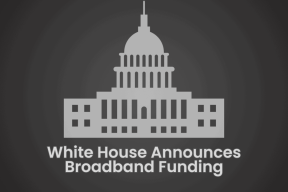วิธีรีเซ็ต Google Pixel 2 เป็นค่าเริ่มต้นจากโรงงาน
เบ็ดเตล็ด / / November 28, 2021
คุณกำลังประสบปัญหา เช่น มือถือค้าง การชาร์จช้า และหน้าจอค้างใน Google Pixel 2 ของคุณหรือไม่ จากนั้น การรีเซ็ตอุปกรณ์จะช่วยแก้ปัญหาเหล่านี้ได้ คุณสามารถซอฟต์รีเซ็ตหรือรีเซ็ตเป็นค่าเริ่มต้นจากโรงงาน Google Pixel 2 ซอฟต์รีเซ็ต ของอุปกรณ์ใด ๆ เช่น Google Pixel 2 ในกรณีของคุณจะปิดแอปพลิเคชันที่ทำงานอยู่ทั้งหมดและจะล้างข้อมูล Random Access Memory (RAM) ซึ่งหมายความว่างานที่ไม่ได้บันทึกทั้งหมดจะถูกลบออก ในขณะที่ข้อมูลที่บันทึกไว้ในฮาร์ดไดรฟ์จะไม่ได้รับผลกระทบ ในทางตรงกันข้าม ฮาร์ดรีเซ็ต หรือการรีเซ็ตเป็นค่าจากโรงงานหรือมาสเตอร์รีเซ็ตจะลบข้อมูลอุปกรณ์ทั้งหมดและอัปเดตระบบปฏิบัติการเป็นเวอร์ชันล่าสุด ดำเนินการเพื่อแก้ไขปัญหาฮาร์ดแวร์และซอฟต์แวร์หลายรายการ ซึ่งไม่สามารถแก้ไขได้ผ่านการรีเซ็ตแบบซอฟต์ ที่นี่เรามีคำแนะนำที่เหมาะสมในการรีเซ็ต Google Pixel 2 เป็นค่าเริ่มต้นจากโรงงานซึ่งคุณสามารถปฏิบัติตามเพื่อรีเซ็ตอุปกรณ์ของคุณ

สารบัญ
- วิธีรีเซ็ต Google Pixel 2 แบบนุ่มและยาก
- วิธีสำรองข้อมูลของคุณใน Google Pixel 2
- Google Pixel 2 ซอฟต์รีเซ็ต
- วิธีที่ 1: รีเซ็ตเป็นค่าจากโรงงานจากเมนูเริ่มต้น
- วิธีที่ 2: ฮาร์ดรีเซ็ตจากการตั้งค่ามือถือ
วิธีรีเซ็ต Google Pixel 2 แบบนุ่มและยาก
รีเซ็ตเป็นค่าเริ่มต้นจากโรงงาน Google Pixel 2 จะลบข้อมูลทั้งหมดของคุณออกจากที่เก็บข้อมูลอุปกรณ์และลบแอพที่ติดตั้งทั้งหมดของคุณ ดังนั้น คุณต้องสร้างการสำรองข้อมูลของคุณก่อน ดังนั้นอ่านต่อ!
วิธีสำรองข้อมูลของคุณใน Google Pixel 2
1. ขั้นแรกให้แตะที่ บ้าน ปุ่มแล้ว แอพ.
2. ค้นหาและเปิดตัว การตั้งค่า.
3. เลื่อนลงเพื่อแตะ ระบบ เมนู.

4. ตอนนี้แตะที่ ขั้นสูง > สำรอง.
5. ที่นี่ สลับตัวเลือกที่ทำเครื่องหมาย สำรองข้อมูลไปที่ Google ไดรฟ์ เพื่อให้แน่ใจว่ามีการสำรองข้อมูลอัตโนมัติในที่นี้
บันทึก: ตรวจสอบให้แน่ใจว่าคุณได้กล่าวถึง a ที่อยู่อีเมลที่ถูกต้อง ในช่องบัญชี หรือแตะ บัญชี
6. สุดท้ายให้แตะ การสำรองข้อมูลในขณะนี้ตามที่เน้น

Google Pixel 2 ซอฟต์รีเซ็ต
การรีเซ็ตแบบนุ่มนวลของ Google Pixel 2 หมายถึงการรีบูตหรือรีสตาร์ท ในกรณีที่ผู้ใช้ต้องเผชิญกับปัญหาหน้าจอค้างอย่างต่อเนื่อง ค้างหรือไม่ตอบสนอง แนะนำให้ซอฟต์รีเซ็ต เพียงทำตามขั้นตอนเหล่านี้เพื่อ Soft Reset Google Pixel 2:
1. ถือ เปิดเครื่อง + ลดเสียง ปุ่มต่างๆ ประมาณ 8 ถึง 15 วินาที
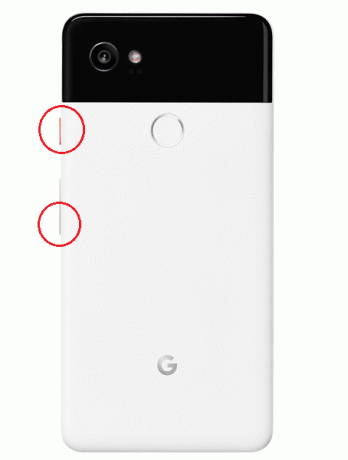
2. อุปกรณ์จะ ปิด ในอีกสักครู่
3. รอ เพื่อให้หน้าจอปรากฏขึ้นอีกครั้ง
ซอฟต์รีเซ็ตของ Google Pixel 2 เสร็จสมบูรณ์แล้วและควรแก้ไขปัญหาเล็กน้อย
วิธีที่ 1: รีเซ็ตเป็นค่าจากโรงงานจากเมนูเริ่มต้น
การรีเซ็ตเป็นค่าเริ่มต้นจากโรงงานมักจะดำเนินการเมื่อต้องเปลี่ยนการตั้งค่าอุปกรณ์เพื่อกู้คืนการทำงานปกติของอุปกรณ์ ในกรณีนี้คือ Google Pixel 2 ต่อไปนี้เป็นวิธีดำเนินการฮาร์ดรีเซ็ตของ Google Pixel 2 โดยใช้ฮาร์ดคีย์เท่านั้น:
1. ปิดสวิตช์ มือถือของคุณโดยกด พลัง ปุ่มไม่กี่วินาที
2. ต่อไป ถือ ลดระดับเสียง + เปิด/ปิด ปุ่มร่วมกันในบางครั้ง
3. รอ เมนูบูตโหลดเดอร์ ให้ปรากฏบนหน้าจอดังภาพ จากนั้นปล่อยปุ่มทั้งหมด
4. ใช้ ลดเสียงลง ปุ่มเพื่อสลับหน้าจอเป็น โหมดการกู้คืน
5. ต่อไปให้กด พลัง ปุ่ม.
6. ในอีกสักครู่ โลโก้ Android ปรากฏขึ้นบนหน้าจอ กด เพิ่มระดับเสียง +พลัง ปุ่มเข้าด้วยกันจนกระทั่ง เมนูการกู้คืน Android ปรากฏขึ้นบนหน้าจอ
7. ที่นี่ เลือก ล้างข้อมูล / ตั้งค่าตามโรงงาน ใช้ ลดเสียงลง ปุ่มเพื่อนำทางและ พลัง ปุ่มเพื่อทำการเลือก

8. ต่อไป ใช้ ลดเสียงลง ปุ่มเพื่อเน้น ใช่—ลบข้อมูลผู้ใช้ทั้งหมด และเลือกตัวเลือกนี้โดยใช้ปุ่ม พลัง ปุ่ม.
9. รอ เพื่อให้กระบวนการเสร็จสิ้น
10. สุดท้ายให้กด พลัง ปุ่มเพื่อยืนยัน รีบูทระบบเดี๋ยวนี้ ตัวเลือกบนหน้าจอ

การรีเซ็ต Google Pixel 2 เป็นค่าเริ่มต้นจากโรงงานจะเริ่มขึ้นทันที
11. รอ เป็นเวลาหนึ่ง, ซักพัก; จากนั้นเปิดโทรศัพท์โดยใช้ปุ่ม พลัง ปุ่ม.
12. NS โลโก้ Google ตอนนี้ควรปรากฏบนหน้าจอเมื่อโทรศัพท์ของคุณรีสตาร์ท
ตอนนี้คุณสามารถใช้โทรศัพท์ของคุณได้ตามต้องการ โดยไม่มีข้อผิดพลาดหรือบกพร่อง
ยังอ่าน:วิธีถอดซิมการ์ดออกจาก Google Pixel 3
วิธีที่ 2: ฮาร์ดรีเซ็ตจากการตั้งค่ามือถือ
คุณสามารถบรรลุ Google Pixel 2 Hard Reset ผ่านการตั้งค่ามือถือของคุณดังนี้:
1. แตะที่ แอพ > การตั้งค่า.
2. ที่นี่แตะ ระบบ ตัวเลือก.

3. ตอนนี้แตะ รีเซ็ต.
4. สาม รีเซ็ตตัวเลือก จะแสดงดังภาพ
- รีเซ็ต Wi-Fi มือถือและบลูทูธ
- รีเซ็ตการตั้งค่าแอพ
- ลบข้อมูลทั้งหมด (รีเซ็ตเป็นค่าจากโรงงาน)
5. ที่นี่แตะที่ ลบข้อมูลทั้งหมด (รีเซ็ตเป็นค่าจากโรงงาน) ตัวเลือก.
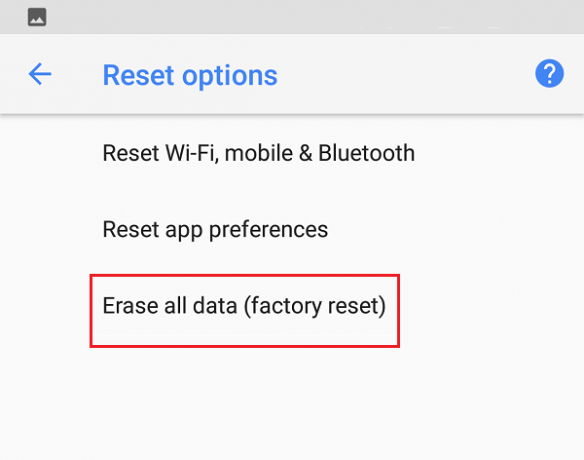
6. ถัดไปแตะ รีเซ็ตโทรศัพท์ตามที่แสดง
7. สุดท้ายให้แตะ ลบทุกอย่าง ตัวเลือก.
8. เมื่อรีเซ็ตเป็นค่าจากโรงงานเสร็จแล้ว ข้อมูลในโทรศัพท์ของคุณทั้งหมด เช่น บัญชี Google, รายชื่อติดต่อ, รูปภาพ, วิดีโอ, ข้อความ, แอพที่ดาวน์โหลด, ข้อมูลแอพ & การตั้งค่า ฯลฯ จะถูกลบ
ที่แนะนำ
- แก้ไขข้อผิดพลาด Play Store DF-DFERH-01
- 7 วิธีในการแก้ไข Google Maps ที่ช้า
- แก้ไข Fallout 76 ตัดการเชื่อมต่อจากเซิร์ฟเวอร์
- วิธีรีเซ็ต Surface Pro เป็นค่าเริ่มต้นจากโรงงาน 3
เราหวังว่าคู่มือนี้จะเป็นประโยชน์และคุณสามารถ รีเซ็ตเป็นค่าเริ่มต้นจากโรงงาน Google Pixel 2. แจ้งให้เราทราบว่าวิธีใดที่เหมาะกับคุณ หากคุณมีคำถามหรือความคิดเห็นเกี่ยวกับบทความนี้ โปรดทิ้งคำถามไว้ในส่วนความคิดเห็น